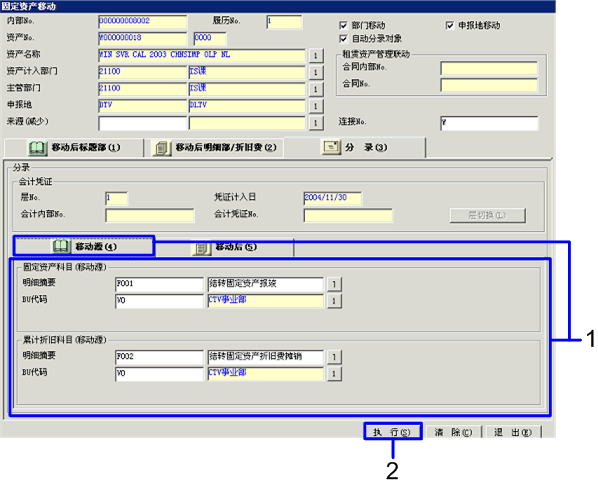固定资产移动的步骤
固定资产移动的步骤
 功能概要
功能概要
在[固定资产移动]中,对于固定资产的部门、申报地有移动的情况,可以进行移动处理。
 1.画面的启动方法
1.画面的启动方法
- 选择[资产管理]→[固定资产管理]→[输入]。
- 从菜单中选择[固定资产移动]。
→显示[固定资产移动(查询项目、对象一览)]画面。
 2.移动对象的查询、指定
2.移动对象的查询、指定
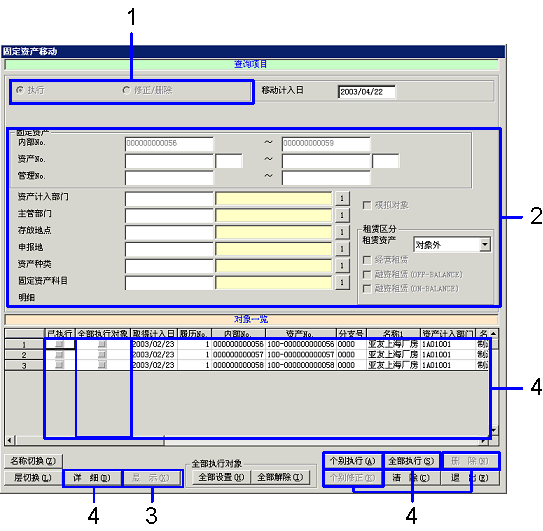
→转入「项目説明」
- 在"区分"中选择「执行」或「修正/删除」。
选择了「修正/删除」的情况下,再选择「自动分录对象」或「自动分录对象外」。
- 输入必要的项目,并指定固定资产数据的查询范围。
要查询「自动分录对象」的数据的情况下,应指定作为处理对象的会计凭证数据。
- 点击"显示(X)"按键。
在[对象一览]部中一览显示所抽出的固定资产数据。
- 对应于各项处理,可以点击以下各个按键。
-
要确认已登记的内容时,选择作为对象的固定资产数据,并点击"详细(D)"按键。
→显示[固定资产详细显示]画面。
-
在[对象一览]部,要进行特定的固定资产数据的移动处理或修正的情况下,先选择作为对象的固定资产数据,然后,移动处理的情况下点击"个别执行(A)"按键;进行修正的情况下点击"个别修正(K)"按键。
→移动处理的情况下显示[固定资产移动]画面,进行修正的情况下显示[固定资产移动修正]画面。
-
对于[对象一览]部的固定资产数据,一次性进行全部移动处理或修正的情况下,将作为对象的固定资产数据的「全部执行对象」复选框设置为ON,然后,移动处理的情况下点击"全部执行(S)"按键;进行修正的情况下点击"全部修正(S)"按键。
→显示[固定资产全部移动]画面。[固定资产全部移动]画面的基本操作与[固定资产移动]画面的相同。
-
要删除[对象一览]部的固定资产数据的情况下,选择作为对象的固定资产数据之后,点击"删除(N)"按键。
→固定资产数据将被删除。
 3.移动后标题部信息的登记
3.移动后标题部信息的登记
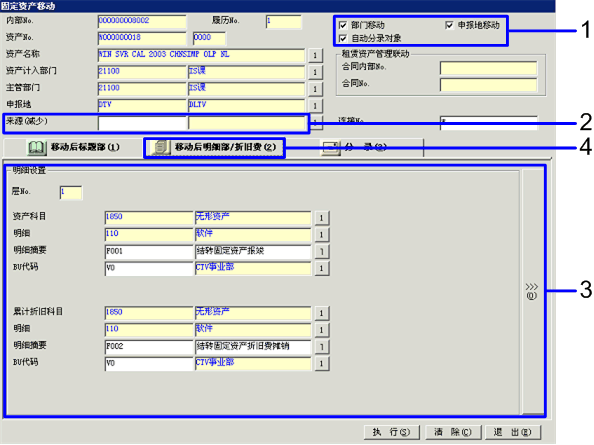
→转入「项目説明」
- 选择移动内容。
- 输入"来源(减少)"。
- 对应移动内容,输入必要的移动后的标题部信息。
初期显示移动源的数据。
- 点击[移动后明细部/折旧费]选项卡。
→显示[移动后明细部/折旧费]选项卡。
 4.移动后明细信息、折旧费信息的登记
4.移动后明细信息、折旧费信息的登记
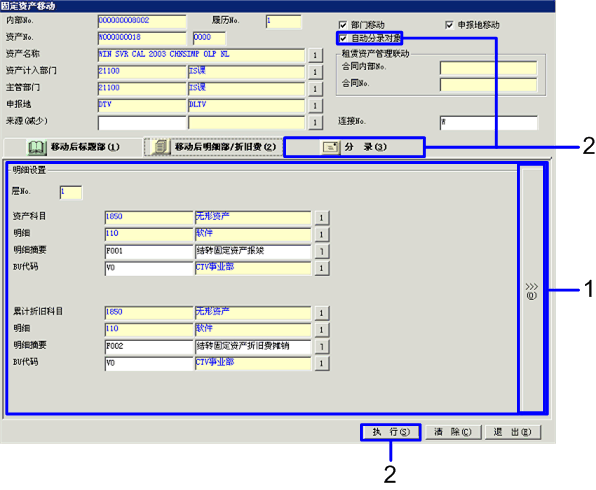
→「項目説明」へ
- 设置必要的明细信息。
显示在[固定资产登记]中设置的"资产科目"、"累计折旧科目"。
点击">>>(0)"按键以后,也可以输入折旧费的信息。
- 对应于「自动分录对象」复选框的状态,可进行以下操作。
-
「自动分录对象」复选框为ON时,点击[分录]选项卡。
→显示[分录]选项卡。
-
「自动分录对象」复选框为OFF时,点击"执行(S)"按键。
→完成移动处理,显示[固定资产移动(查询项目、对象一览)]画面。对于已完成移动处理的固定资产数据,[对象一览]部的「已执行」复选框处于ON的状态。
 5.分录信息的登记
5.分录信息的登记
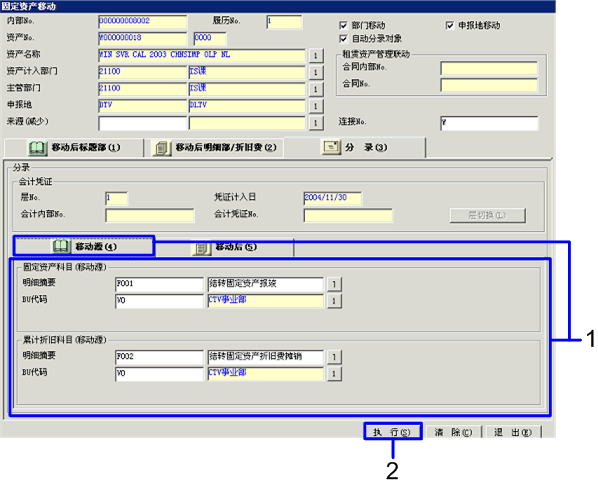
→转入「项目説明」
- 根据需要,在[移动源]选项卡、「移动后」选项卡中输入分录信息。
- 点击"执行(S)"按键。
→显示[转账凭证]画面,自动分录被执行。
根据[折旧层设置]的设置,显示[转账凭证]画面中的"计入日"。
在[转账凭证]画面中,点击"执行(S)"按键以后,将显示[固定资产移动(查询项目、对象一览]画面。已完成移动处理的固定资产数据,[对象一览]部的「已执行」复选框将处于ON的状态。
![]() 固定资产移动的步骤
固定资产移动的步骤![]() 功能概要
功能概要![]() 1.画面的启动方法
1.画面的启动方法
![]() 2.移动对象的查询、指定
2.移动对象的查询、指定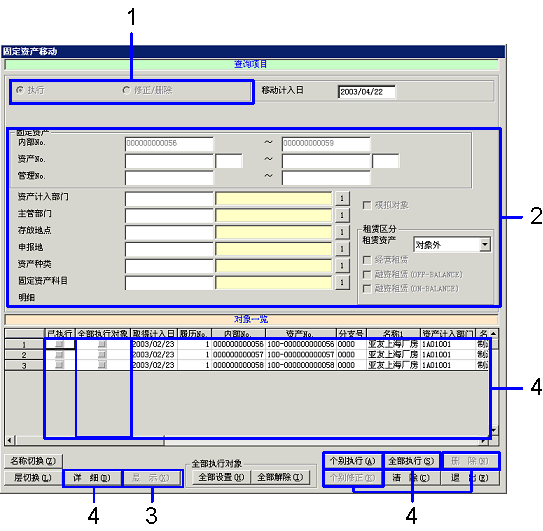
![]() 3.移动后标题部信息的登记
3.移动后标题部信息的登记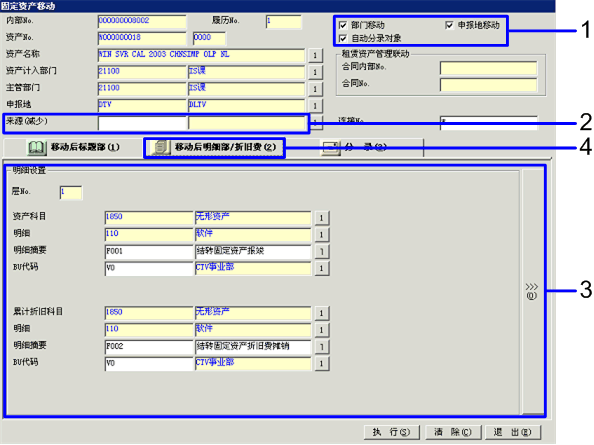
![]() 4.移动后明细信息、折旧费信息的登记
4.移动后明细信息、折旧费信息的登记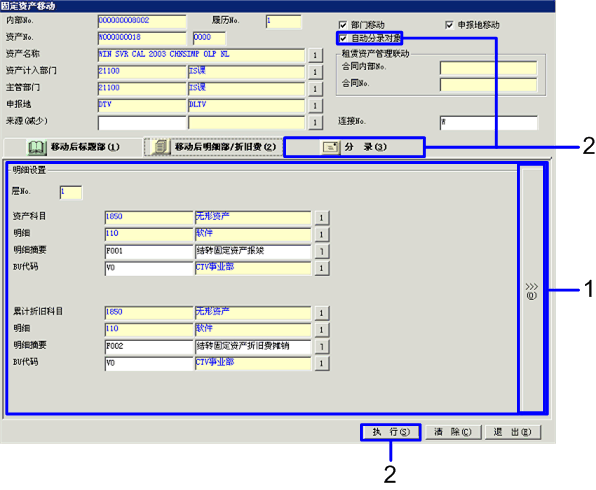
![]() 5.分录信息的登记
5.分录信息的登记